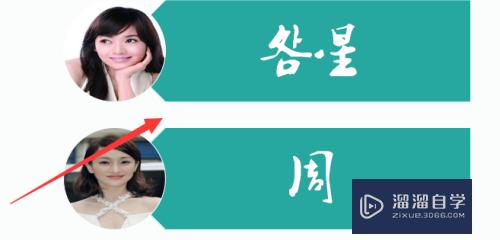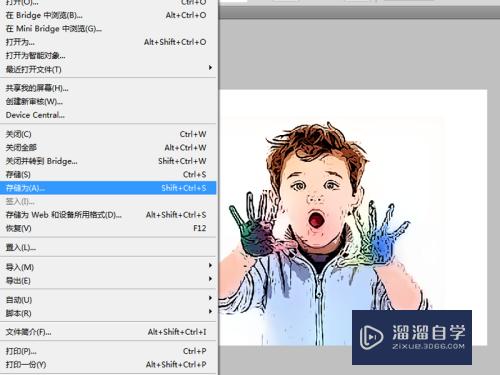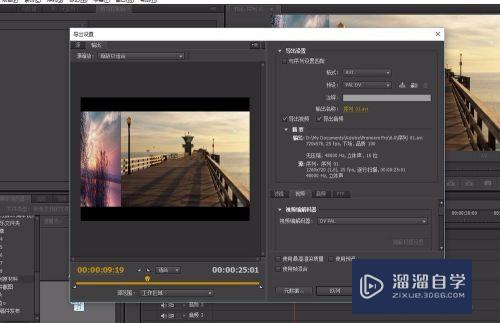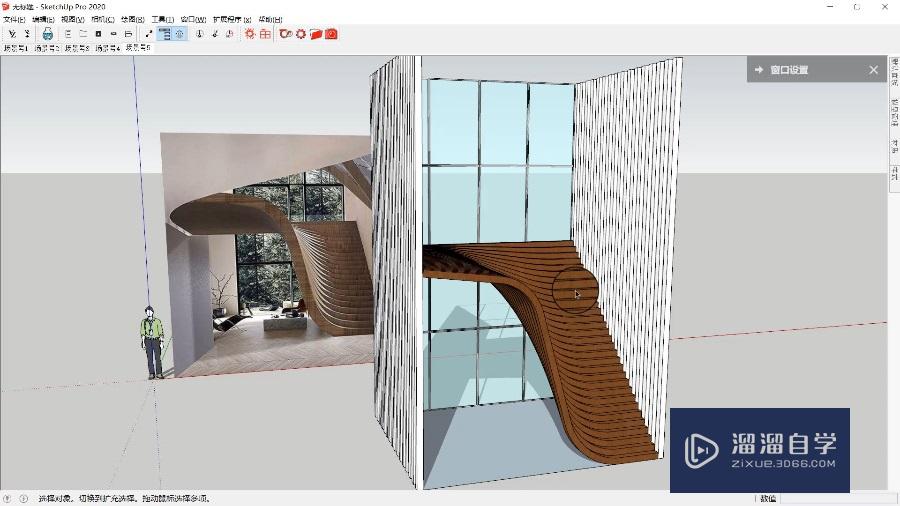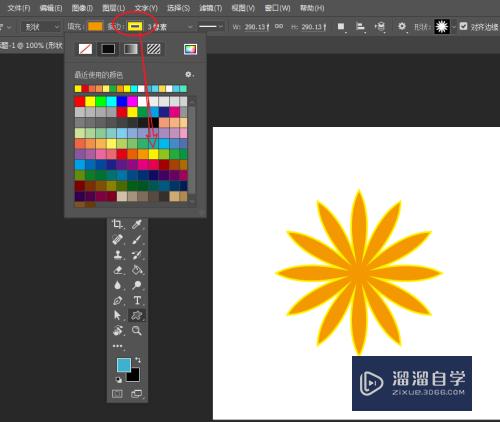PS怎么让图片弯曲(ps怎么让图片弯曲透视)优质
PS我们有时想变化一下图片。不想方方正正的图片。有时候为了让画面更加好看。会让图形进行弯曲变形。在PS中我们想要图片外形只需要简单操作即可。下面一起来看看PS怎么让图片弯曲的吧!
工具/软件
硬件型号:小新Pro14
系统版本:Windows7
所需软件:Photoshop 2016
方法/步骤
第1步
点击“编辑”。选中“自由变换”。
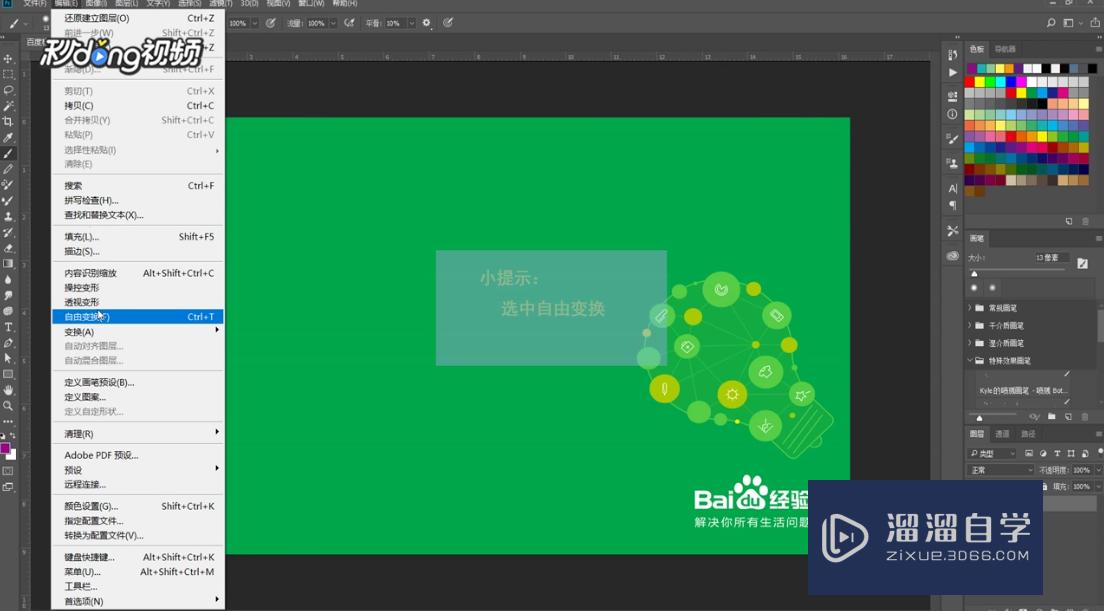
第2步
点击编辑中的“变换”。选中“变形”。
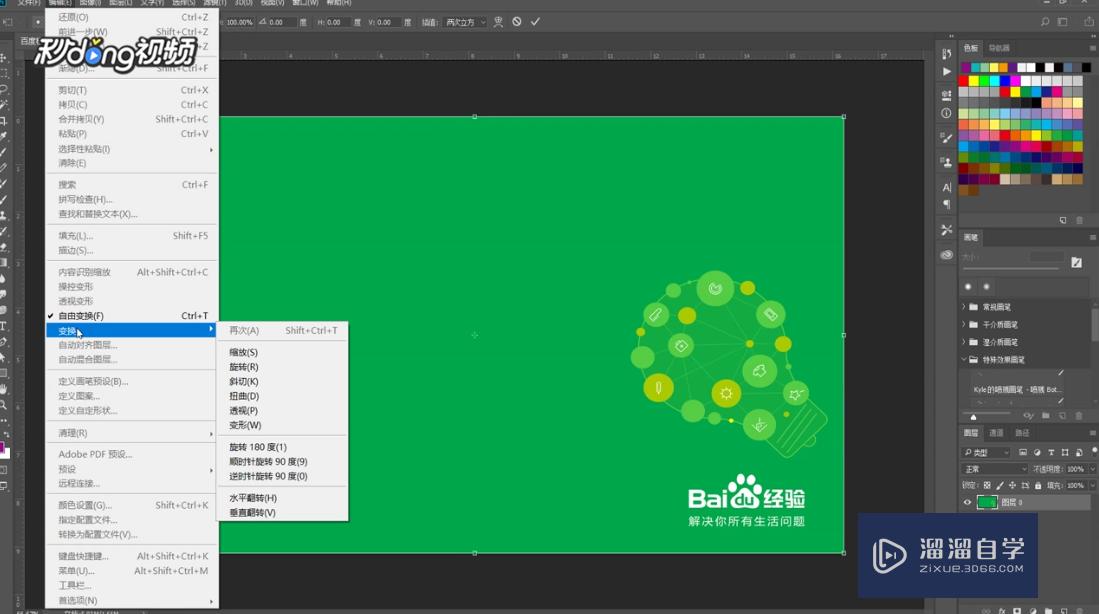
第3步
拉住图片即可随意弯曲图片。
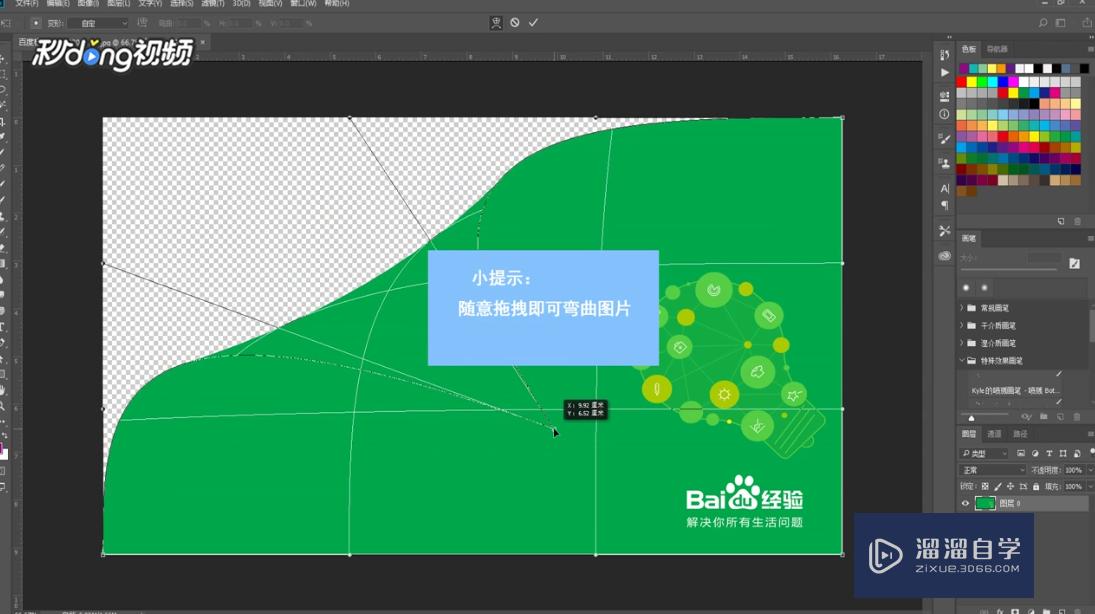
以上关于“PS怎么让图片弯曲(ps怎么让图片弯曲透视)”的内容小渲今天就介绍到这里。希望这篇文章能够帮助到小伙伴们解决问题。如果觉得教程不详细的话。可以在本站搜索相关的教程学习哦!
更多精选教程文章推荐
以上是由资深渲染大师 小渲 整理编辑的,如果觉得对你有帮助,可以收藏或分享给身边的人
本文标题:PS怎么让图片弯曲(ps怎么让图片弯曲透视)
本文地址:http://www.hszkedu.com/58457.html ,转载请注明来源:云渲染教程网
友情提示:本站内容均为网友发布,并不代表本站立场,如果本站的信息无意侵犯了您的版权,请联系我们及时处理,分享目的仅供大家学习与参考,不代表云渲染农场的立场!
本文地址:http://www.hszkedu.com/58457.html ,转载请注明来源:云渲染教程网
友情提示:本站内容均为网友发布,并不代表本站立场,如果本站的信息无意侵犯了您的版权,请联系我们及时处理,分享目的仅供大家学习与参考,不代表云渲染农场的立场!